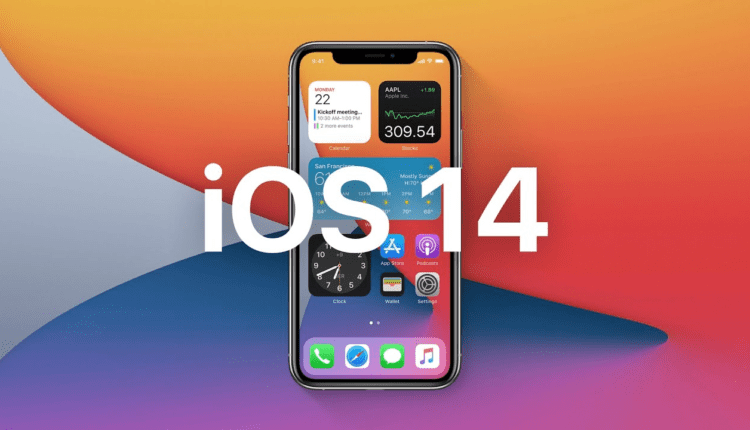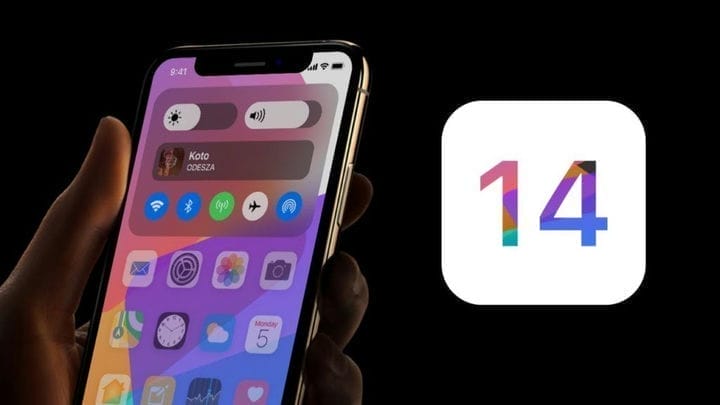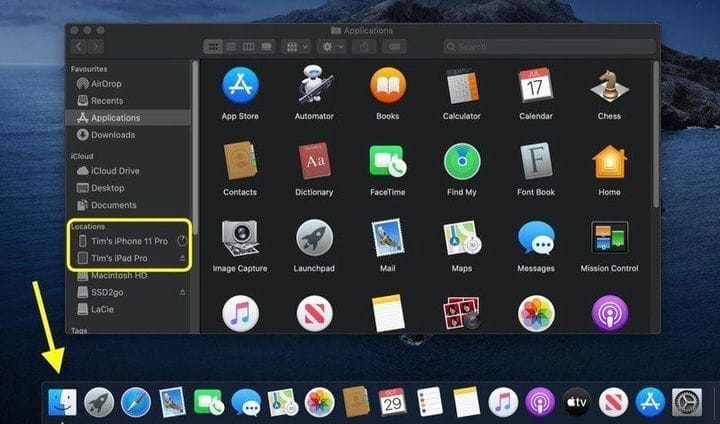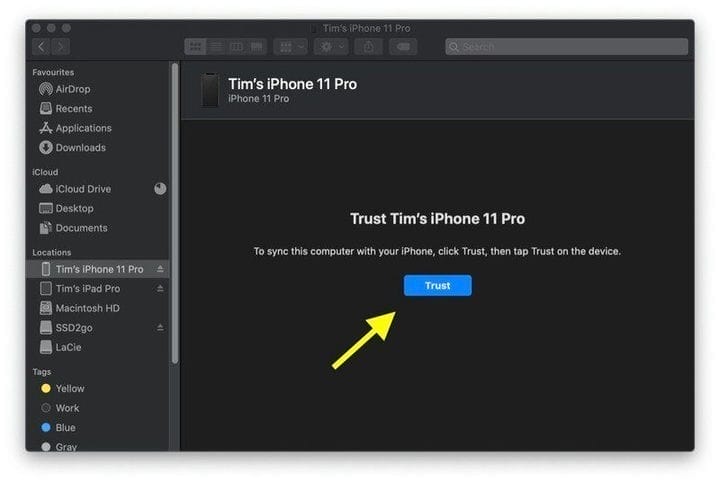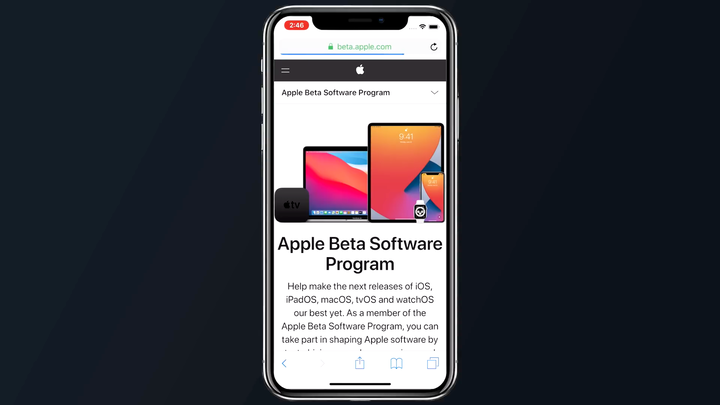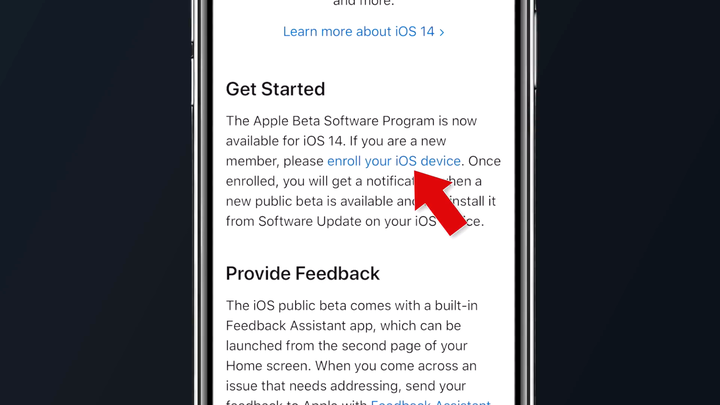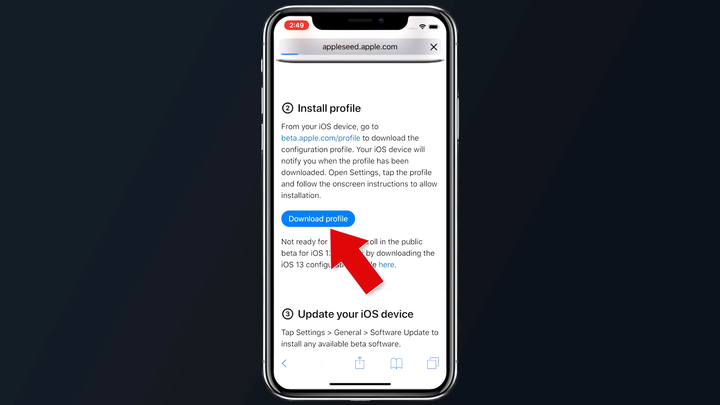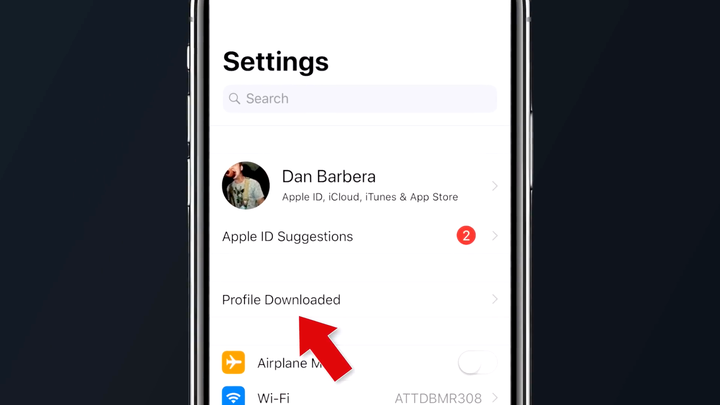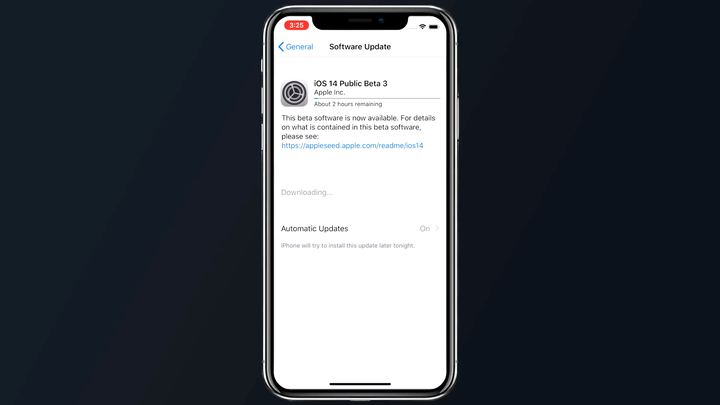Jak zainstalować iOS 14 i iPadOS 14 Beta
Jeśli chcesz wypróbować nowe funkcje i ulepszenia w systemach iOS 14 i iPadOS 14, możesz zainstalować oprogramowanie w wersji beta już dziś. Czytaj dalej, aby dowiedzieć się, jak pobrać i zainstalować go na swoim urządzeniu.
W systemach iOS 14 i iPadOS 14 firma Apple dodała wiele nowych funkcji i ulepszeń, w tym widżety ekranu głównego i bibliotekę aplikacji, aktualizacje istniejących aplikacji, ulepszenia Siri i wiele innych ulepszeń, które usprawniają korzystanie z systemów iOS i iPadOS.
23 ukryte funkcje w iOS 14, na które należy zwrócić uwagę
W tym poście porozmawiamy o głównych ukrytych funkcjach iOS 14
Ze swej natury wersja beta jest oprogramowaniem przedpremierowym, które nie jest gotowe do masowej produkcji. Nie można zagwarantować stabilności wersji beta, ponieważ często zawiera ona błędy i problemy, które nie zostały jeszcze naprawione, dlatego nie zaleca się instalowania jej na urządzeniu codziennego użytku.
Czy iOS 14 / iPadOS 14 jest kompatybilny z moim urządzeniem?
Apple potwierdza, że iOS 14 jest kompatybilny ze wszystkimi tymi iPhone’ami:
- iPhone’a 11
- iPhone’a 11 Pro
- iPhone’a 11 Pro Max
- iPhone’a XS
- iPhone XS maks
- iPhone XR
- IPhone X
- iPhone 8 i iPhone 8 Plus
- iPhone 7 i 7 Plus
- iPhone’a SE
[- iPhone 6s i 6s Plus - iPod touch (7. generacji)](https://translate.googleusercontent.com/translate_c?depth=1&hl=ru&pto=aue&rurl=translate.google.com&sl=en&sp=nmt4&tl=ru&u=https://www.macrumors.com/roundup/iphone-se/&usg=ALkJrhgP142EQZBUVReEI–TEbRcox4UNQ)
[
Nowa wersja „iPadOS" jest również kompatybilna z szeroką gamą starszych urządzeń:
[- Wszystkie iPady Pro
- „iPad” (7. generacji)
- „iPad” (szósta generacja)
- „iPad” (piąta generacja)](https://translate.googleusercontent.com/translate_c?depth=1&hl=ru&pto=aue&rurl=translate.google.com&sl=en&sp=nmt4&tl=ru&u=https://www.macrumors.com/roundup/iphone-se/&usg=ALkJrhgP142EQZBUVReEI–TEbRcox4UNQ)- iPada Mini5
- iPada mini 4
- iPad Air (3. generacji)
- iPada Air 2
Najpierw wykonaj kopię zapasową iPhone’a lub iPada
Instalacja iOS 14 lub iPadOS 14 beta nie powinna zająć więcej niż godzinę, ale pamiętaj, aby przedtem wykonać kopię zapasową zawartości i ustawień urządzenia. Poniższe instrukcje krok po kroku wyjaśniają, jak wykonać kopię zapasową „iPhone’a” w systemie macOS Catalina.
1 Podłącz „iPhone”, „iPad” lub „iPod touch” do komputera Mac za pomocą kabla.
2 Otwórz okno Findera, klikając ikonę Findera w Docku.
3 Kliknij nazwę swojego urządzenia z systemem iOS na pasku bocznym.
4 Jeśli podłączasz urządzenie do Maca po raz pierwszy, kliknij w Zaufaj w oknie Findera.
Po zakończeniu tworzenia kopii zapasowej datę i godzinę utworzenia ostatniej kopii zapasowej można znaleźć na karcie Ogólne, tuż nad przyciskiem Zarządzaj kopiami zapasowymi.
Jak zdobyć i zainstalować publiczną wersję beta iOS 14 i iPadOS 14
Firma Apple udostępniła publiczne bety systemów iOS 14 i iPadOS 14 dla zgodnych modeli iPhone’ów i iPadów, umożliwiając użytkownikom, którzy nie są zarejestrowani w programie Apple Developer Program, testowanie aktualizacji oprogramowania przed oficjalną premierą jesienią.
Najpierw musisz zarejestrować swoje urządzenie w bezpłatnym programie testowania oprogramowania w wersji beta firmy Apple .
1 Otwórz przeglądarkę Safari na urządzeniu z systemem iOS i przejdź do programu Apple Beta.
2 Kliknij przycisk Zarejestruj się lub zaloguj się, jeśli jesteś już członkiem.
3 Wprowadź swoje dane uwierzytelniające Apple ID i kliknij przycisk Zaloguj się .
4 W razie potrzeby zaakceptuj warunki programu Apple Beta Software.
5 Pojawi się ekran przewodnika po publicznej wersji beta. Wybierz kartę iOS, przewiń w dół do sekcji Pierwsze kroki i kliknij opcję Zarejestruj swoje urządzenie z systemem iOS.
6 Na ekranie Zarejestruj swoje urządzenia z wybraną kartą iOS przewiń w dół i kliknij przycisk Pobierz profil.
8 Kliknij opcję Zezwól.
9 Uruchom aplikację Ustawienia na urządzeniu z systemem iOS, a następnie stuknij opcję Przesłano profil pod banerem Apple ID.
10 Kliknij Instaluj w prawym górnym rogu ekranu.
11.Wprowadź swoje hasło.
12 Kliknij Instaluj w prawym górnym rogu, aby zaakceptować treść umowy, a następnie ponownie kliknij Instaluj po wyświetleniu monitu. Po instalacji zostaniesz poproszony o ponowne uruchomienie urządzenia.
13 Po ponownym uruchomieniu przejdź do opcji Aktualizacja oprogramowania. Tam zobaczysz iOS 14 Beta dostępny do instalacji jak zwykle.
14 Kliknij Pobierz i zainstaluj.
Aktualizacja ma rozmiar około 5 GB, więc będziesz musiał trochę poczekać na jej pobranie, ale kiedy to nastąpi, Twoje urządzenie uruchomi się ponownie i automatycznie zainstaluje „iOS 14″ lub „iPadOS 14″.
Jeśli napotkasz jakiekolwiek problemy podczas instalowania publicznej wersji beta systemu iOS 14 lub iPadOS 14, może być konieczne wyczyszczenie wszystkich poprzednich profili na urządzeniu. Możesz je znaleźć w aplikacji Ustawienia pod Ogólne -> Profil.